|
Il supporto guidato nel browser può fornire soluzioni digitali per problemi di Office |
È possibile cambiare il formato di un messaggio quando si invia una risposta o lo si inoltra. Se ad esempio si riceve un messaggio di testo normale, è possibile rispondere a quel messaggio o inoltrarlo usando il formato HTML o RTF.
Il modo in cui il messaggio verrà visualizzato dipende dal programma di posta elettronica del destinatario. Se il programma di posta elettronica del destinatario è impostato per convertire i messaggi, ad esempio, un messaggio inviato in formato HTML potrebbe essere convertito in testo normale.
Tipi di formati di messaggio disponibili
In Outlook sono disponibili tre formati per i messaggi. È possibile sceglierne uno a seconda che si voglia includere testo in grassetto o in corsivo, colori, punti elenco o immagini nel corpo.
Ogni formato di messaggio offre vantaggi diversi.
HTML
Questo è il formato predefinito per i messaggi in Outlook. Il formato HTML è anche il formato migliore da usare quando si vogliono creare messaggi simili a documenti tradizionali, con vari tipi di carattere, colori ed elenchi puntati e numerati e quando si vogliono visualizzare le immagini all'interno del messaggio.
Testo normale
Questo formato è supportato da tutti i programmi di posta elettronica, ma non supporta testo in grassetto o in corsivo, colori o altri tipi di formattazione. Non supporta inoltre le immagini visualizzate all'interno del messaggio, anche se è includerle come allegati.
Formato RTF
Importante: Il formato HTML è il formato di composizione predefinito corrente in Outlook. RTF è un formato legacy e non intendiamo apportarvi miglioramenti. In questo senso, l'uso di RTF nei messaggi crittografati non è consigliato e sarà soggetto a problemi di conversione faccia.
Il formato RTF è un formato Microsoft supportato solo dalle applicazioni di posta elettronica seguenti:
-
Microsoft Exchange Client versioni 4.0 e 5.0
-
Tutte le versioni di Outlook
È possibile usare il formato RTF per l'invio di messaggi nelle organizzazioni in cui si usa Microsoft Exchange, anche se è consigliabile usare il formato HTML. Infatti, se si invia un messaggio in formato RTF a persone esterne all'organizzazione, Outlook lo converte automaticamente in HTML per preservare la formattazione e gli allegati. Inoltre, Outlook formatta automaticamente i messaggi che contengono pulsanti di voto e converte le attività e le convocazioni di riunione nel formato iCalendar.
Con RTF, è possibile formattare il testo con punti elenco, allineare il testo e usare altre opzioni, tra cui l'aggiunta di oggetti collegati. Gli allegati dei messaggi RTF vengono visualizzati come icone all'interno del corpo. Nei messaggi HTML gli allegati vengono invece visualizzati sotto l'intestazione dell'oggetto.
Nota: I messaggi RTF crittografati con etichette saranno soggetti a limitazioni e potrebbero essere soggetti a problemi di conversione.
Per saperne di più
È possibile cambiare un messaggio in testo normale in formato HTML.
-
Nel messaggio fare clic su Rispondi, Rispondi a tutti o Inoltra.
-
Se si utilizza il riquadro di lettura, fare clic su Disancora.
Nota: Se non si usa il riquadro di lettura, questa operazione non è necessaria.
-
Nella finestra del messaggio fare clic su Formato testo > HTML.
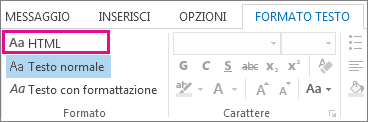
Altre opzioni
-
Se si desidera utilizzare il formato RTF per il messaggio, fare clic su Formato RTF.
-
Se si desidera utilizzare il formato testo normale per un messaggio in formato HTML o RTF, fare clic su Testo normale.
Nota: Se si imposta la lettura di tutti i messaggi in formato testo normale, anche le risposte vengono inviate in questo formato, ma è possibile cambiarlo nei singoli messaggi.
-
Creare un messaggio.
-
Se si utilizza il riquadro di lettura, fare clic su Disancora.
Nota: Se non si usa il riquadro di lettura, questa operazione non è necessaria.
-
Nella finestra del messaggio fare clic su Formato testo e quindi scegliere HTML, Testo normale o Formato RTF.
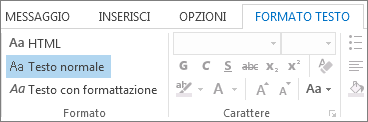
-
Nella scheda File scegliere Opzioni > Posta.
-
In Scrittura messaggi, nell'elenco Scrivi i messaggi in questo formato, fare clic su HTML, Testo normale o Formato RTF.










